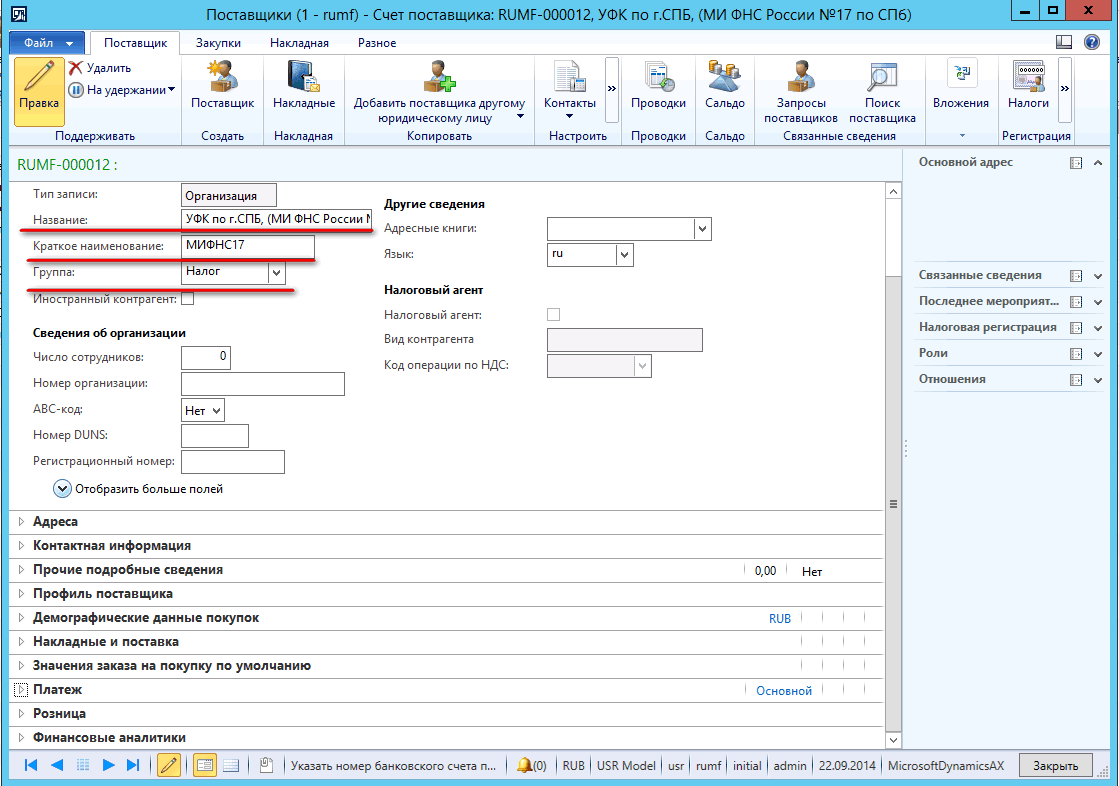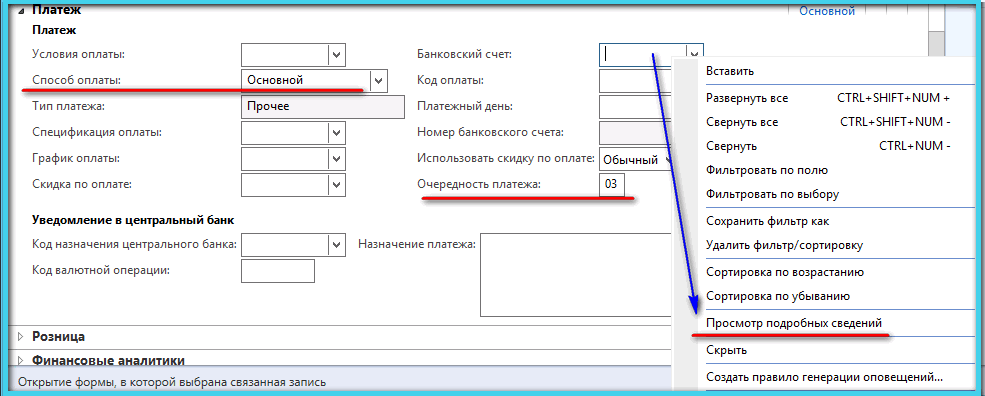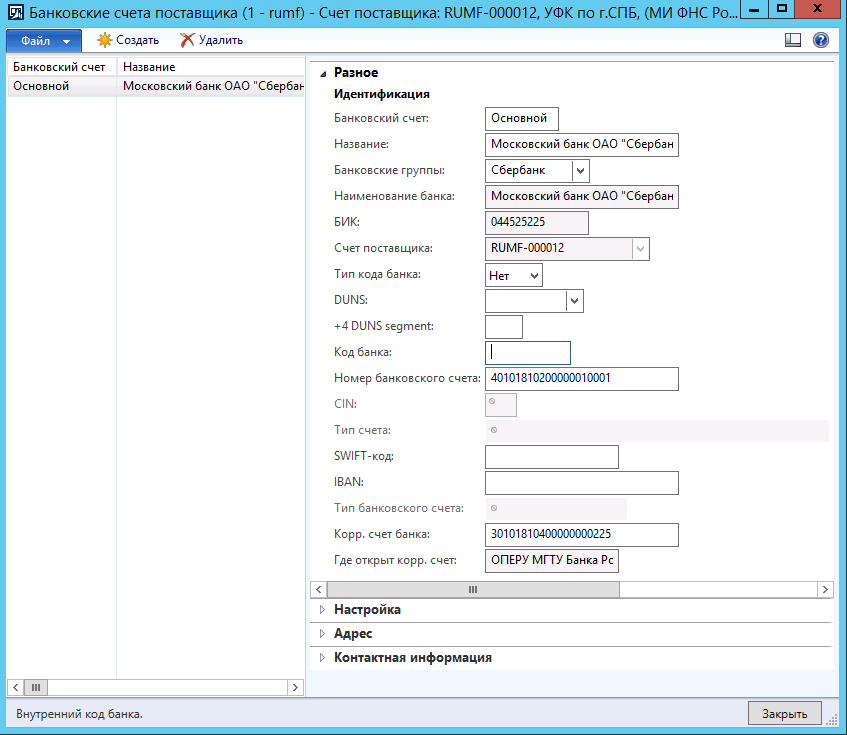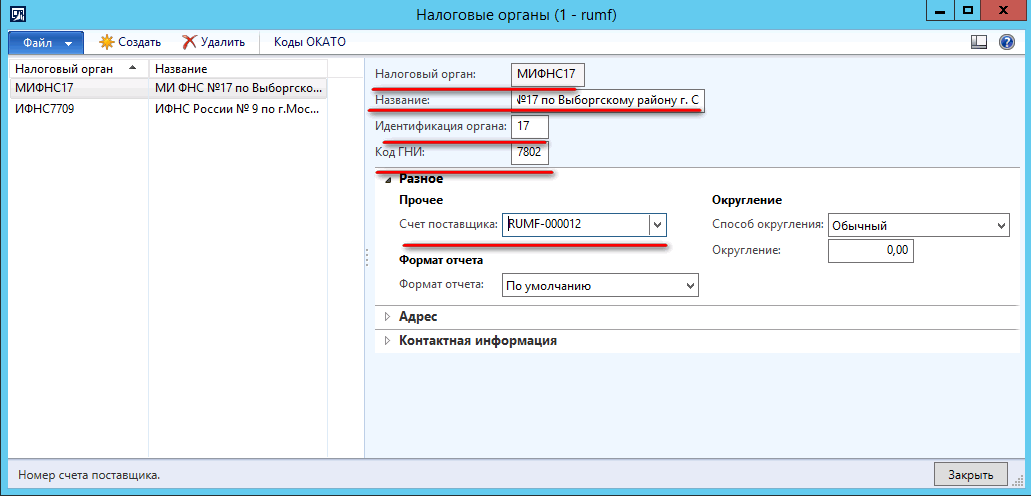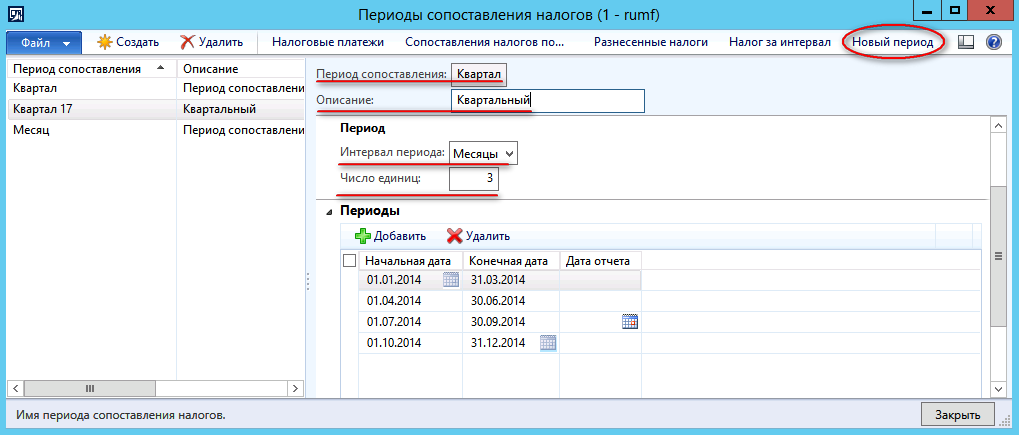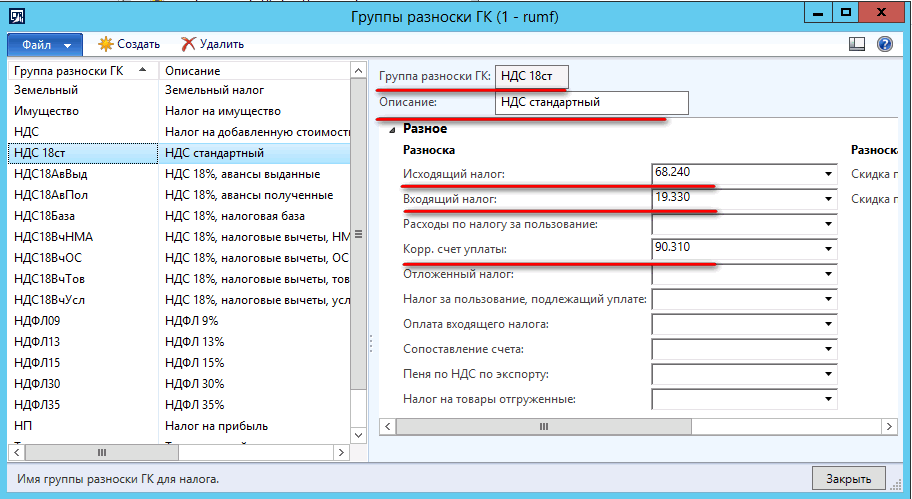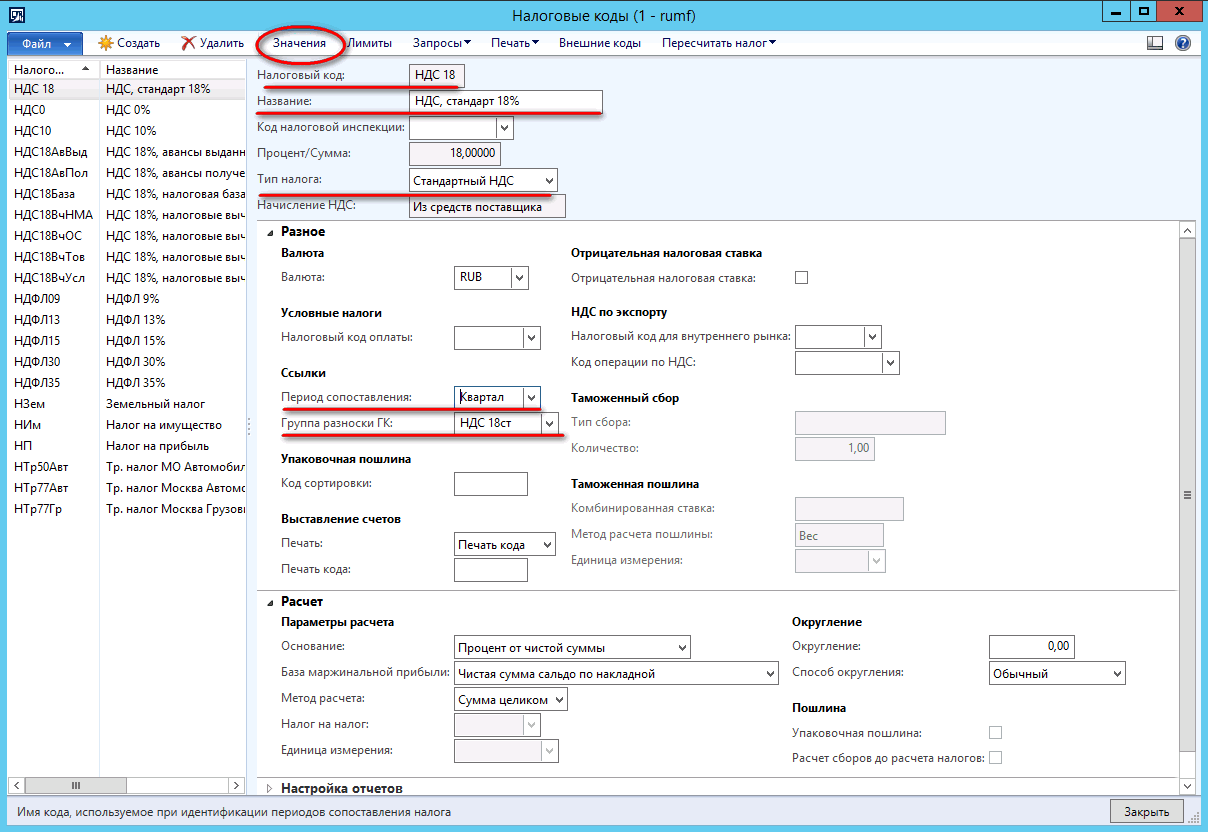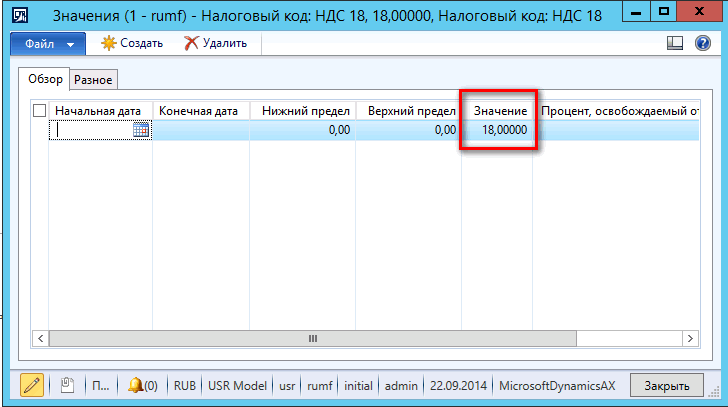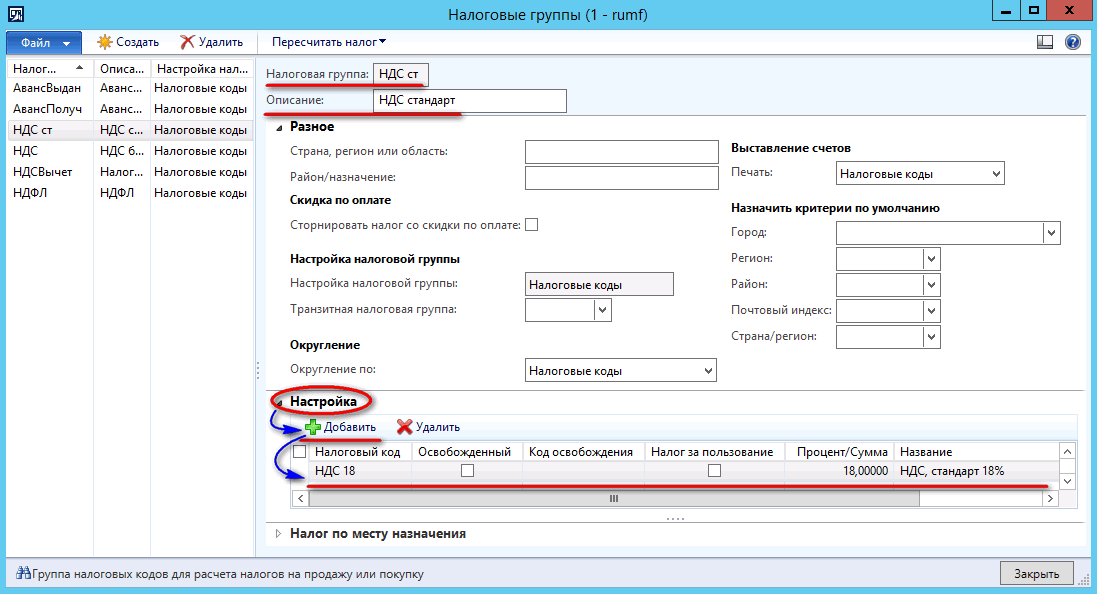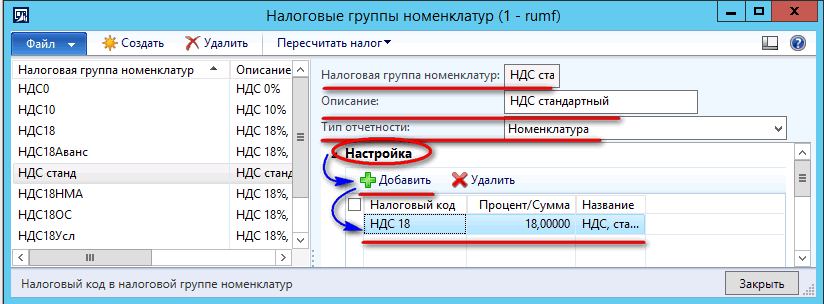Рассмотрим основные моменты настройки НДС на примере ставки 18% в системе MS Dynamics AX 2012.
1. Создание налогового органа.
Для начала создайте отдельную группу поставщиков "Налог". Для этого перейдите в "Расчеты с поставщиками / Настройка / Поставщики / Группы поставщиков", нажмите кнопку "Создать":
Теперь создайте поставщика с именем и реквизитами налоговой инспекции. Для этого перейдите в "Расчеты с поставщиками / Обычный / Поставщики / Все поставщики", нажмите кнопку "Создать":
Пояснения: в поле "Группа" выберете группу поставщика "Налог".
Затем перейдите на вкладку "Платеж" этой же формы :
В поле "Банковский счет" щелкните правой кнопкой мыши и выберете "Просмотр подробных сведений", нажмите "Создать" и заполните банковские реквизиты для перечисления налоговых платежей:
Теперь перейдите в "Главная книга / Настройка /Налог / Налоговые органы", нажмите кнопку "Создать", заполните форму для нового налогового органа.
Пояснения: в поле "счет поставщика" укажите ранее созданного поставщика (налоговую инспекцию).
Можно заполнить вкладки "Адрес" и "Контактная информация" в случае необходимости.
2. Настройка периодов сопоставления.
Периоды сопоставления определяют интервалы для сдачи отчетности и оплаты сумм налогов.
Откройте "Главная книга / Настройка / Налог / Периоды сопоставления налогов", нажмите кнопку "Создать":
Примечания: с помощью кнопки "Новый период" можно добавлять новые периоды в уже настроенные периоды сопоставления.
3. Создание группы разноски главной книги.
Группы разноски ГК определяют счета, на которые будут формироваться бухгалтерские проводки.
Перейдите в "Главная книга / Настройка / Налог / Группы разноски ГК", нажмите кнопку "Создать":
4. Создание налогового кода.
Для создания налогового кода перейдите в "Главная книга / Настройка / Налог / Налоговые коды", нажмите кнопку "Создать":
Пояснения:
Определите тип налога как "стандартный НДС".
В полях "Период сопоставления" и "Группа разноски ГК" укажите ранее созданные параметры (см. п.№ 2 и № 3).
Далее нажмите кнопку "Значения", в одноименном поле укажите процентную ставку по данному налогу:
5. Создание налоговой группы.
Перейдите в "Главная книга / Настройка / Налог / Налоговые группы", нажмите "Создать":
На вкладке "Настройка" добавьте налоговые коды, тем самым формируя группу.
6. Создание налоговых групп номенклатур.
Налоговые группы номенклатур используются для расчета налога по каждой конкретной номенклатуре. При этом налоговая группа номенклатур включает в себя все налоговые коды, которые применяются для конкретной номенклатуры.
Для вычисления налога всегда требуется указание налоговой группы и налоговой группы номенклатур. Как правило, налоговая группа указывается в заголовке документов, а налоговая группа номенклатур - в строках. И для расчета налогов используются только те налоговые коды, которые указаны в двух группах одновременно.
Перейдите в "Главная книга / Настройка / Налог /Налоговые группы Номенклатур", нажмите кнопку "Создать":
На вкладке "Настройка" выберете все необходимые налоговые коды, которые должны относиться к данной группе номенклатур.
Таким образом происходит базовая настройка стандартного НДС 18% в системе MS Dynamics AX 2012.
1. Создание налогового органа.
Для начала создайте отдельную группу поставщиков "Налог". Для этого перейдите в "Расчеты с поставщиками / Настройка / Поставщики / Группы поставщиков", нажмите кнопку "Создать":
Теперь создайте поставщика с именем и реквизитами налоговой инспекции. Для этого перейдите в "Расчеты с поставщиками / Обычный / Поставщики / Все поставщики", нажмите кнопку "Создать":
Пояснения: в поле "Группа" выберете группу поставщика "Налог".
Затем перейдите на вкладку "Платеж" этой же формы :
В поле "Банковский счет" щелкните правой кнопкой мыши и выберете "Просмотр подробных сведений", нажмите "Создать" и заполните банковские реквизиты для перечисления налоговых платежей:
Теперь перейдите в "Главная книга / Настройка /Налог / Налоговые органы", нажмите кнопку "Создать", заполните форму для нового налогового органа.
Пояснения: в поле "счет поставщика" укажите ранее созданного поставщика (налоговую инспекцию).
Можно заполнить вкладки "Адрес" и "Контактная информация" в случае необходимости.
2. Настройка периодов сопоставления.
Периоды сопоставления определяют интервалы для сдачи отчетности и оплаты сумм налогов.
Откройте "Главная книга / Настройка / Налог / Периоды сопоставления налогов", нажмите кнопку "Создать":
3. Создание группы разноски главной книги.
Группы разноски ГК определяют счета, на которые будут формироваться бухгалтерские проводки.
Перейдите в "Главная книга / Настройка / Налог / Группы разноски ГК", нажмите кнопку "Создать":
4. Создание налогового кода.
Для создания налогового кода перейдите в "Главная книга / Настройка / Налог / Налоговые коды", нажмите кнопку "Создать":
Определите тип налога как "стандартный НДС".
В полях "Период сопоставления" и "Группа разноски ГК" укажите ранее созданные параметры (см. п.№ 2 и № 3).
Далее нажмите кнопку "Значения", в одноименном поле укажите процентную ставку по данному налогу:
5. Создание налоговой группы.
Перейдите в "Главная книга / Настройка / Налог / Налоговые группы", нажмите "Создать":
На вкладке "Настройка" добавьте налоговые коды, тем самым формируя группу.
6. Создание налоговых групп номенклатур.
Налоговые группы номенклатур используются для расчета налога по каждой конкретной номенклатуре. При этом налоговая группа номенклатур включает в себя все налоговые коды, которые применяются для конкретной номенклатуры.
Для вычисления налога всегда требуется указание налоговой группы и налоговой группы номенклатур. Как правило, налоговая группа указывается в заголовке документов, а налоговая группа номенклатур - в строках. И для расчета налогов используются только те налоговые коды, которые указаны в двух группах одновременно.
Перейдите в "Главная книга / Настройка / Налог /Налоговые группы Номенклатур", нажмите кнопку "Создать":
На вкладке "Настройка" выберете все необходимые налоговые коды, которые должны относиться к данной группе номенклатур.
Таким образом происходит базовая настройка стандартного НДС 18% в системе MS Dynamics AX 2012.